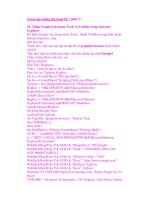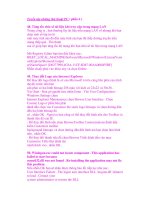Giáo trình window: Tập hợp các thủ thuật hay phần 1 potx
Bạn đang xem bản rút gọn của tài liệu. Xem và tải ngay bản đầy đủ của tài liệu tại đây (141.38 KB, 6 trang )
Tuyển tập những thủ thuật PC ( phần 1 )
1. Khắc phục lổi mất shortcut trong Send To
Bạn tạo shortcut cho một hay nhiều ứng dụng sau khi xong , khi bạn nhấn
chuột phải vào một
thư mục hay tập tin và chọn chức năng Send To , các shortcut này sẽ
không hiển thị ra theo như
ý muốn của bạn . Nguyên nhân do đường dẩn của SendTo bạn chưa thiết
lập đúng cách .
Mắc dù bạn chép shortcut vào trong thư mục Documents and
Settings\<Tên tài khoản đăng
nhập>\SendTo tuy nhiên nó vẩn không xuất hiện các shortcut .
Để giải quyết lổi này bạn mở Notepad và chép đoạn mã sau vào :
Set WshShell = CreateObject("WScript.Shell")
USFolderPath =
"HKCU\Software\Microsoft\Windows\CurrentVersion\Explorer\User
Shell
Folders"
On Error resume next
WshShell.RegWrite "HKCR\exefile\shellex\DropHandler\",
"{86C86720-42A0-1069-A2E8-
08002B30309D}", "REG_SZ"
WshShell.RegWrite "HKCR\lnkfile\shellex\DropHandler\", "{00021401-
0000-0000-C000-
000000000046}", "REG_SZ"
WshShell.RegWrite USFolderPath & "\SendTo",
"%USERPROFILE%\SendTo",
"REG_EXPAND_SZ"
Wshshell.RUN ("regsvr32.exe shell32.dll /i /s")
MsgUser = Msgbox ("Fixed the Send To menu. Restart Windows for the
changes to take effect",
4160, "'Send To' menu fix for Windows XP")
Set WshShell = Nothing
Lưu tập tin này và đặt tên là fixsendto.vbs
2. Thêm link của một website đến Start Menu
Bạn có muốn thêm link của một website mà bạn yêu thích đến Start Menu
hay không ? Nếu
muốn mời các bạn “vọc” cùng tôi .
Mở Notepad và chép đoạn mã sau vào :
Windows Registry Editor Version 5.00
[HKEY_CLASSES_ROOT\CLSID\{2559a1f6-21d7-11d4-bdaf-
00c04f60b9f0}]
@="www.vnechip.com"
[HKEY_CLASSES_ROOT\CLSID\{2559a1f6-21d7-11d4-bdaf-
00c04f60b9f0}\DefaultIcon]
@="%SystemRoot%\\system32\\shell32.dll,-47"
[HKEY_CLASSES_ROOT\CLSID\{2559a1f6-21d7-11d4-bdaf-
00c04f60b9f0}\Instance\InitPropertyBag]
"CLSID"="{13709620-C279-11CE-A49E-444553540000}"
"method"="ShellExecute"
"Command"="VNECHIP – Where People Go To Know"
"Param1"=""
Lưu tập tin này lại và đặt tên là addwebstartmenu.reg .
3. Thay đổi lần truy cập trước đó trong khóa Registry Editor
Bạn làm việc xong với Registry Editor và sau đó thoát khỏi Registry
Editor , mặc định Windows
XP sẽ lưu khóa , giá trị làm việc trước đó của bạn .
Để hạn chế truy cập của người dùng kế tiếp lần sau vào ngay khóa hay
giá trị trong Registry mà
bạn mở trước đó bạn nên thay đổi lần truy cập trước của bạn .
Welcome To VNECHIP - Where People Go To
Know
VNECHIP – Advanced Technologies , 24/7 Support , Free Fastest Online
Bạn mở Notepad và chép đoạn mã sau vào :
Option Explicit
On Error Resume Next
Dim WSHShell
Set WSHShell=Wscript.CreateObject("Wscript.Shell")
WSHShell.RegDelete
"HKCU\Software\Microsoft\Windows\CurrentVersion\Applets\Regedit\L
astKey"
WSHShell.Run "REGEDIT"
Set WSHShell = Nothing
Lưu lại và đặt tên cho tập tin này là lastregistry.vbs
4. Kiểm tra tổng số thư mục , tập tin có trong thư mục Windows
Bạn muốn kiểm tra trên máy tính của mình có bao nhiêu thư mục và tập
tin nằm trong thư mục
Windows trên hệ điều hành Windows XP hay không . Thủ thuật sau sẽ
giúp bạn làm điều này chỉ
cần nhấn chuột phải . Mở Notepad của bạn lên , chép và dán đoạn code
sau vào trong Notepad :
dir /a /-p /o:gen >filelisting.txt
Đặt tên cho tập tin này là filelisting.bat . Lưu tập tin này lại ở trong thư
mục E:\Windows (E: là ổ
đĩa bạn cài hệ điều hành Windows XP)
Vào MyComputer chọn Tools-Folder Options chọn thanh File Types .
Chọn mục Advanced - New
Trong mục New Action :
Ở dòng Action bạn điền Create File Listing , Ở dòng Application used to
perform action bạn nhập
E:\Windows\filelisting.bat . Nhấn OK hai lần . Chọn Close để thoát .
Nhấn chuột phải vào thư mục
Windows chọn Create File Listing .
Mở tập tin filelisting.txt để xem các thư mục và tập tin có trong thư mục
Windows .
Nếu bạn muốn xóa chức năng này bạn mở Registry Editor lên , tìm đến
khóa sau :
HKEY_CLASSES_ROOT\Folder\shell
Ở cửa sổ bên trái bạn tìm khóa Create_File_Listing , nhấn chuột phải lên
khóa chọn Delete để
xóa khóa này . Thoát khỏi Registry và khởi động lại máy tính .
5. Mở các ổ đĩa CROM bằng một cú nhấp chuột
Máy tính của bạn có rất nhiều ổ CDROM , nếu bạn nhấn nút Eject để lấy
từng cái ra thì thật mất
thời gian , bạn có thể sử dụng cách sau để mở tất cả các ổ đĩa CDROM
bằng một cú nhấp chuột.
Để mở tất cã các ổ đĩa CDROM bạn làm như sau :
Mở Notepad lên và chép đọan mã sau vào :
Const CDROM = 4
For Each d in CreateObject("Scripting.FileSystemObject").Drives
If d.DriveType = CDROM Then
Eject d.DriveLetter & ":\"
Welcome To VNECHIP - Where People Go To
Know
VNECHIP – Advanced Technologies , 24/7 Support , Free Fastest Online
End If
Next
Sub Eject(CDROM)
Dim ssfDrives
ssfDrives = 17
CreateObject("Shell.Application")_
.Namespace(ssfDrives).ParseName(CDROM).InvokeVerb("E&ject")
End Sub
Lưu tập tin này thành cdeject.vbs
6. Thay đổi thanh tiêu đề trong Internet Explorer
Để thay đổi tên trên thanh tiêu đề (Title) của trình duyệt Internet Explorer
bạn có thể dùng
Registry Editor tuy nhiên nếu bạn là người mới sử dụng Registry lần đầu ,
bạn sẽ cãm thấy rất
khó khăn và bở ngở .
Cách làmm sau đây ta sẽ dùng kịch bãn (script) sử dụng công nghệ
Windows Scripting Host của
Microsoft để giải quyết vấn đề . Đầu tiên bạn mở Notepad lên và chép
đọan mã sau vào :
Option Explicit
Set ws = WScript.CreateObject("WScript.Shell")
Dim ws, t, p, p1, n, cn, mybox, itemtype, vbdefaultbutton
p = "HKCU\Software\Microsoft\Internet Explorer\Main\Window Title"
itemtype = "REG_SZ"
n = "Advanced Technologies , Fastest Online"
Ws.RegWrite p, n, itemtype
p1 = "HKCU\Software\Microsoft\Internet Explorer\Main\"
n = ws.RegRead(p1 & "Window Title")
t = "Thay doi ten cho thanh tieu de"
cn = InputBox("Nhap ten moi cho thanh tieu de va nhan nut OK .", t, n)
If cn <> "" Then
ws.RegWrite p1 & "Window Title", cn
End If
VisitKelly's Korner
Sub VisitKelly's Korner
If MsgBox("Welcome to " & vbCRLF &
vbCRLF &"VNECHIP",
vbQuestion + vbYesNo + vbDefaultButton, "VNECHIP – Where People
Go To Know") =6 Then
ws.Run ""
End If
End Sub
Lưu tập tin này lại với tên là changetitle.vbs
7. Thêm Microsoft Knowledge Base vào thanh ToolBar
Microsoft Knowledge Base là một tài liệu trực tuyến của Microsoft nhằm
giúp đở người dùng về
các vấn đề khi sử dụng các hệ điều hành Windows mà Microsoft đã công
bố cũng như hổ trợ một
số kiến thức khi bạn gặp thắc mắc về hệ điều hành mà bạn đang sử dụng .
Thủ thuật sau sẽ giúp bạn “kết nối” với các tài liệu dạng kiến thức cơ sở
này thông qua thanh
Toolbar của trình duyệt Internet Explorer .
Bạn mở Notepad và chép đọan mã sau vào :
Windows Registry Editor Version 5.00
[HKEY_LOCAL_MACHINE\SOFTWARE\Microsoft\Internet
Explorer\Extensions\{8b2d996f-b7d1-
4961-a929-414d9cf5ba7b}]
"CLSID"="{1FBA04EE-3024-11d2-8F1F-0000F87ABD16}"
"ButtonText"="MS-KB"
"Icon"="%SystemRoot%\\System32\\shell32.dll,281"
"HotIcon"="%SystemRoot%\\System32\\shell32.dll,281"
"Default Visible"="Yes"
"Exec"=" />US;KBHOWTO"
"MenuText"="MS-KB"
Lưu tập tin này lại với tên là addonms.reg
8. Xóa danh sách Path Items ở vùng thông báo chỉ một cú nhấn chuột
Bạn thường thắc mắc làm thế nào để xóa bỏ các danh sách liệt kê trong
Path Items ở vùng
thông báo (Notification Area) mà không cần phải thay đổi các giá trị
trong Registry Editor .
Xin giới thiệu đến các bạn xóa danh sách Past Items ở vùng thông báo
không sử dụng Registry
mà ta sẽ sử dụng Windows Scripting Host (WSH) để xóa các danh sách
này .
Mở Notepad lên và chép vào đọan mã sau :
Message = "To work correctly, the script will close" & vbCR
Message = Message & "and restart the Windows Explorer shell." & vbCR
Message = Message & "This will not harm your system." & vbCR &
vbCR
Message = Message & "Continue?"
X = MsgBox(Message, vbYesNo, "Notice")
If X = 6 Then
On Error Resume Next
Set WshShell = WScript.CreateObject("WScript.Shell")
WshShell.RegDelete
"HKCU\Software\Microsoft\Windows\CurrentVersion\Explorer\TrayNot
ify\IconStreams"
WshShell.RegDelete
"HKCU\Software\Microsoft\Windows\CurrentVersion\Explorer\TrayNot
ify\PastIconsStream"
Set WshShell = Nothing
On Error GoTo 0
For Each Process in GetObject("winmgmts:"). _
ExecQuery ("select * from Win32_Process where name='explorer.exe'")
Process.terminate(0)
Next
Welcome To VNECHIP - Where People Go To
Know
VNECHIP – Advanced Technologies , 24/7 Support , Free Fastest Online
MsgBox "Finished." & vbcr & vbcr & "© Microsoft", 4096, "Done"
Else
MsgBox "No changes were made to your system." & vbcr & vbcr &
"Clear Past Items", 4096,
"User Cancelled"
End If
Lưu tập tin này lại và đặt tên cho tập tin này là clearpastitems.vbs
Tiếp theo bạn nhấn chuột phải ở thanh Taskbar chọn Properties ở phần
Notification Area bạn
chọn Customize , các danh sách được liệt kê trong mục Path Items đều
được xóa sạch .